Pero se puede hacer con otras versiones.
1.
Archivo - nuevo - imagen de 650 x 500 píxeles - transparente
2.
Configure en su paleta de materiales: color de primer plano a claro (#f9cfa2) y
color de fondo en oscuro (#252e4f)
3.
Active su herramienta de relleno de inundación: llene su imagen con su color de fondo
4.
Efectos – efectos de la imagen – desplazamiento- color: primer plano
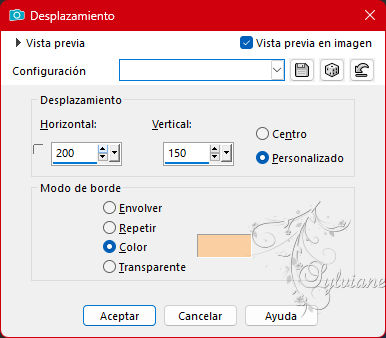
5.
Efectos – efectos de la imagen – mosiaco integrado
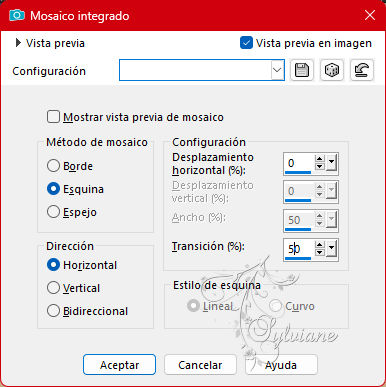
6.
Capas - duplicar
7.
Imagen - espejo - espejo horizontal
8.
Imagen – espejo – espejo vertical
9.
Configure en su paleta de capas - la opacidad a 50
10.
Capas - fusionar - fusionar hacia abajo
11.
Efectos – efectos de los borders – realzar mas
12.
Activar su herramienta de selección - selección personalizada:
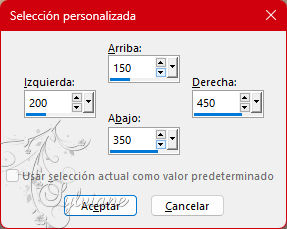
13.
Selecciones - Convertir selección en capa
14.
Efectos - Efectos de textura - Textil
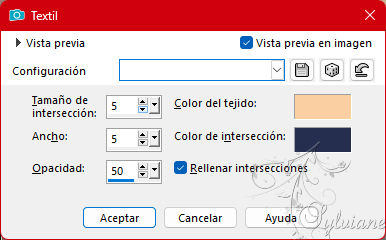
15.
Efectos - Efectos 3d - sombra paralela
0/0/80/25 - color: #000000
16.
Selecciones - seleccione todo
17.
Imagen - agregar bordes - simétrico NO marcado - color: fondo
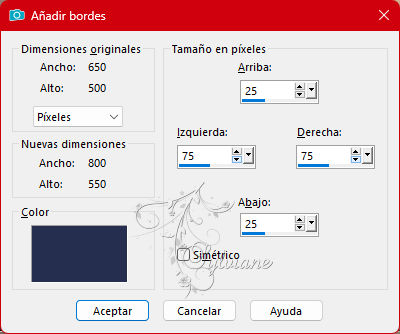
18.
Efectos – efectos de la imagen – mosiaco integrado - cambio de dirección a bidireccional
19.
Efectos - Efectos 3d - sombra paralela - la configuración es correcta
20.
Seleccciones – anular seleccion
21.
Efectos – efectos de la imagen – mosiaco integrado
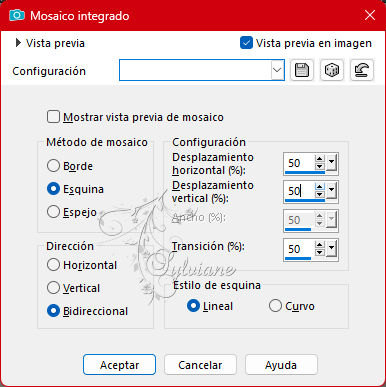
22.
Capas - duplicar
23.
Imagen - espejo - espejo horizontal
24.
Imagen – espejo – espejo vertical
25.
Ponga en su paleta de capas: el modo de fusión en Luz Fuerte
26.
Selecciones - seleccione todo
27.
Imagen - agregar bordes - simétrico SIN marcar - color: primer plano
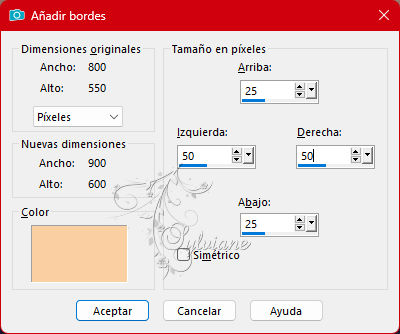
28.
Selecciones - invertir
29.
Filtro - unlimited 2.0 - simple - diamonds
30.
Ajustar - Desenfoque - Desenfoque gaussiano - Rango: 10
31.
Selecciones - invertir
32.
Efectos - Efectos 3d - sombra paralela - la configuración es correcta
33.
Seleccciones – anular seleccion
34.
Efectos – efectos de la imagen – mosiaco integrado- cambio de dirección a horizontal
35.
Capas - duplicar
36.
Filtro - unlimited 2.0 - tramages - wee scratchers
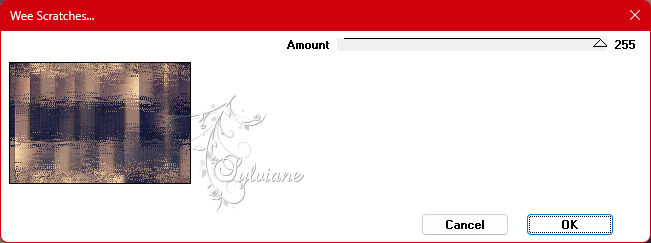
37.
Ponga en su paleta de capas - el modo de fusión en Sobreexponer
38.
Ponga en su paleta de capas - la opacidad en 70
39.
Selecciones - cargar/guardar selección - cargar selección desde disco - katja-1-cre@nnie.PspSelection
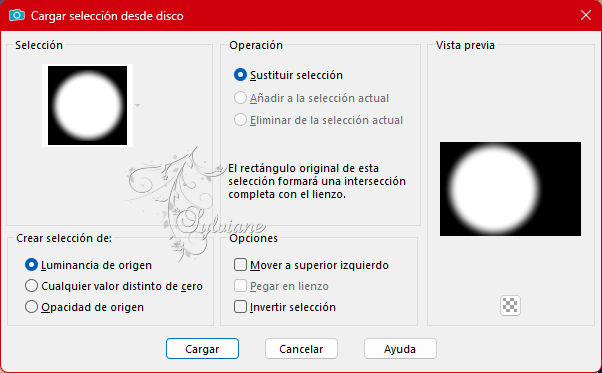
40.
Selecciones - Convertir selección en capa
41.
Ponga en su paleta de capas - la opacidad en 65
42.
Seleccciones – anular seleccion
43.
Capas – fusionar – fusionar visibles
44.
Filtro - unlimited 2.0 - simple - left right wrap
45.
Selecciones - cargar/guardar selección - cargar selección desde disco - katja-2-cre@nnie
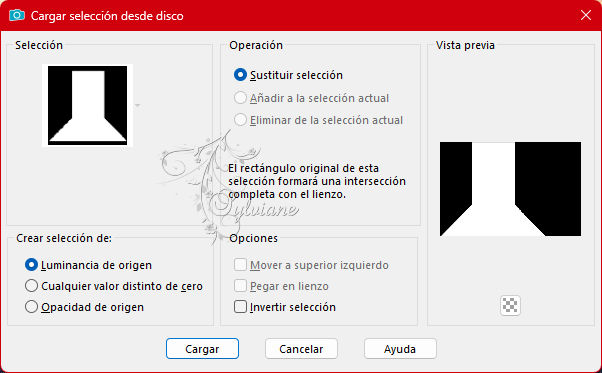
46.
???? Selecciones - Convertir selección en capa
47.
Ajuste - desenfoque - desenfoque gaussiano - la configuración es correcta
48.
Effecten - insteekfilter - unlimited 2.0 - toadies - weaver
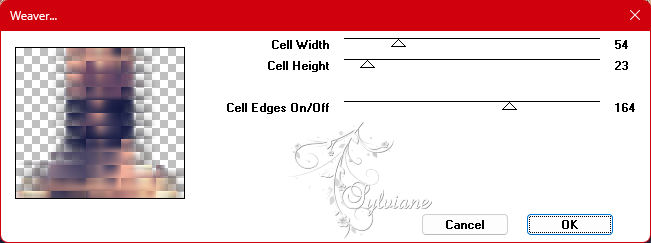
49.
Efectos – efectos de los borders – realzar mas
50.
Ajustar – anadir o quitar ruido – anadir ruido
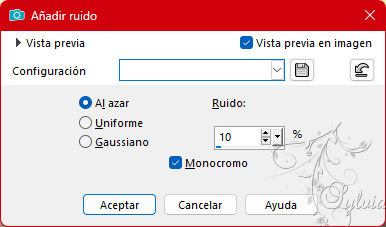
51.
Efectos - efectos 3D - sombra paralela - la configuración es correcta
52.
Capas - duplicar
53.
Ponga en su paleta de capas: el modo de fusión en superposición
54.
Ponga en su paleta de capas - la opacidad en 60
55.
Capas - fusionar - fusionar hacia abajo
56.
Seleccciones – anular seleccion
57.
Efectos – efectos de la imagen – desplazamiento
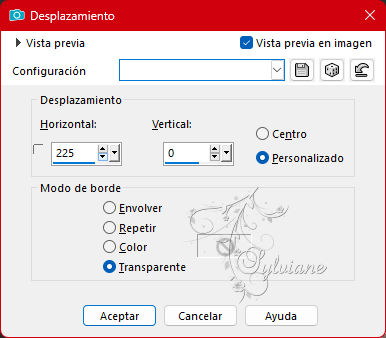
58.
Imagen – espejo – espejo vertical
asi es como luce ahora
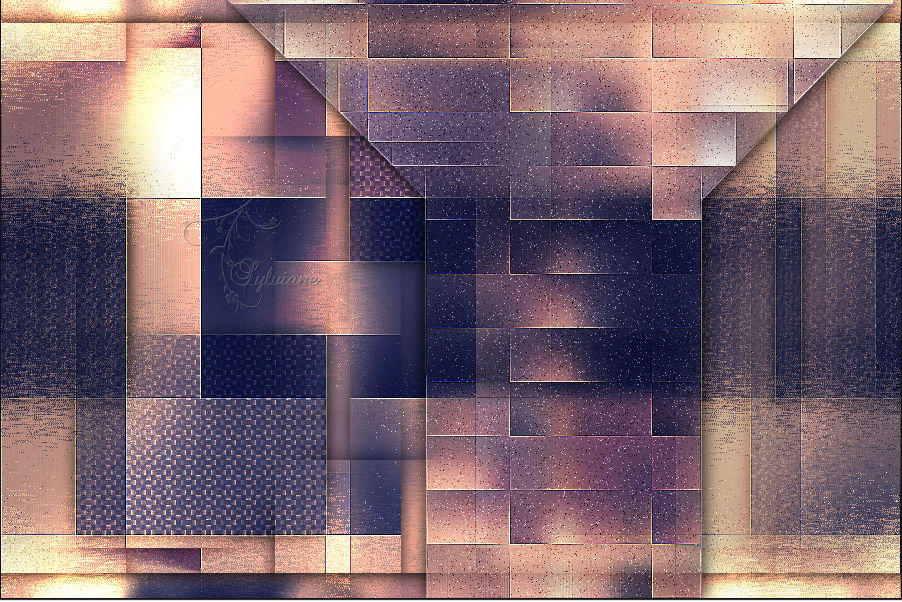
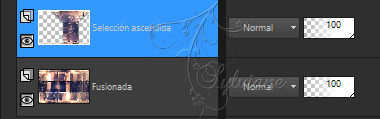
59.
Capas – nueva capa de trama
60.
Active su herramienta de relleno de inundación: llene su capa con su color de primer plano
61.
Capas - nueva capa de máscara - de la imagen - NarahsMasks_1632.jpg

62.
Capas - fusionar - fusionar grupo
63.
Imagen – espejo – espejo vertical
64.
Efectos - efectos 3d - sombra paralela
5/5/80/0 color:#000000
65.
Efectos – efectos de los borders – realzar mas
66.
Capas – organizar – bajar
67.
Selecciones - seleccione todo
68.
Imagen - agregar bordes - la configuración es correcta
69.
Efectos – efectos de la imagen – mosiaco integrado - cambio de dirección a bidireccional
70.
Selecciones - invertir
71.
Ajuste - desenfoque - desenfoque gaussiano - la configuración es correcta
72.
Efectos - efectos 3d - sombra paralela
0/0/80/25color:#000000
73.
Seleccciones – anular seleccion
74.
Efectos – efectos de la imagen – mosiaco integrado - cambio de dirección a horizontal
75.
Capas – nueva capa de trama
76.
Llena tu capa con tu color de primer plano
77.
Capas - nueva capa de máscara - de la imagen - NarahsMasks_1761.jpg
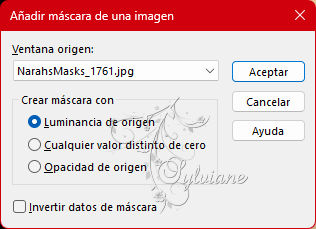
78.
Capas - fusionar - fusionar grupo
79.
Imagen - espejo - espejo horizontal
80.
Ponga en su paleta de capas: el modo de fusión en Luz Fuerte
81.
Efectos - efectos 3D - sombra paralela - la configuración es correcta
82.
Activar vvs-woman2201.pspimage
Editar - copiar
83.
Activar tu imagen
Editar - pega como nueva capa
84.
Imagen - redimensionar - 85% todas las capas NO marcadas
85.
Activar la herramienta de selección (presione K en el teclado)
E introduzca los siguientes parámetros:
Pos X : 595 – Pos Y : 26
presione M
86.
Efectos - efectos 3D - sombra paralela - la configuración es correcta
87.
Activar tekst-katja.png
Editar - copiar
88.
Activar tu imagen
Editar - pegar como nueva capa
89.
Activar la herramienta de selección (presione K en el teclado)
E introduzca los siguientes parámetros:
Pos X : 311 – Pos Y : 251
90.
Presiona tu letra M (deseleccionar)
91.
Capas - duplicar
92.
Imagen – Girar a la Derecha
93.
Efectos - Efectos de distorsión - Viento
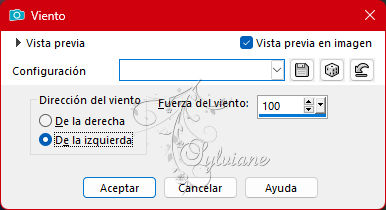
94.
Editar - repetir viento
95.
Imagen – Girar a la Izquierda
96.
Efectos – efectos de los borders – realzar mas
97.
Capas – organizar – bajar
98.
Capas - nueva capa ráster - pon tu marca de agua
99.
Imagen - añadir bordes - simétrico - 1 píxeles - color de fondo
100.
Imagen - redimensionar - ancho 800 píxeles - todo marcado
101.
Guardar como jpg